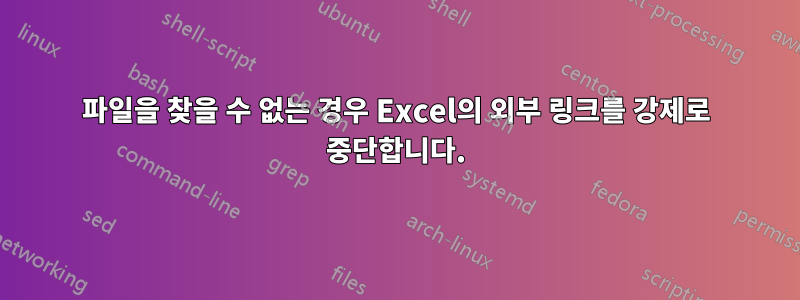
다른 스프레드시트에 대한 외부 링크가 있는 Excel 스프레드시트가 있습니다. 내가 원하는 것은 만약에
- Main_Spreadsheet.xlsx
- 비밀_데이터.xlsx
누군가 Main_Spreadsheet.xlsx를 열었는데 Secret_Data.xlsx가 없으면 외부 링크가 끊어지길 원합니다(실제 데이터 대신 #REF! 또는 셀의 모든 항목을 얻는다는 의미). 이제 링크가 마지막으로 업데이트되었을 때 Secret_Data.xlsx의 실제 데이터가 표시됩니다.
외부 링크의 파일이 누락된 경우 데이터가 삭제되도록 하려면 어떻게 해야 합니까?
=LOOKUP(A30,'[Secret_Data.xlsx]Data'!$A$2:$B$20)
따라서 위의 코드는 참조된 xlsx가 누락된 경우 셀을 비워야 합니다(또는 오류 등). 지금은 링크가 마지막으로 업데이트되었을 때의 기존 데이터가 그대로 유지됩니다.
답변1
비슷한 문제가 있었습니다. 두 가지 해결 방법이 필요했습니다.
- 수식 > 이름 관리자에서 확인하고 외부 링크를 제거하세요.
- 외부 링크를 참조할 수 있는 데이터 유효성 검사가 있는 셀을 찾으세요. (홈/찾기 및 선택/특집으로 이동/데이터 유효성 검사/모두)
더 강력한 옵션:
- 스프레드시트의 사본을 만드세요.
- .xlsx 대신 스프레드시트 이름.zip으로 이름을 바꿉니다.
- WinZip 또는 유사한 프로그램에서 파일 열기
- xl 하위 폴더로 이동
- "externalLinks" 폴더 삭제
- 파일 이름을 스프레드시트 이름.xlsx로 바꿉니다.
- Excel에서 스프레드시트 열기 - 시트 복구 선택
복구 시 Excel에서는 수동으로 끊어야 했던 링크에 대한 자세한 내용을 알려줍니다. 새 시트를 사용하거나 배운 정보를 사용하여 링크를 수동으로 제거할 수 있습니다.
답변2
개체, 수식, 이름, 차트 제목 및 데이터 시리즈를 확인한 후 외부 참조가 "조건부 서식"에 있음을 발견했습니다. 그러나 어떤 필드나 조건에도 [Budget.xls] 등 다른 통합 문서에 대한 참조가 없었습니다. 그 후에야 "연결" 그룹의 링크를 성공적으로 끊을 수 있었습니다. 이게 도움이 되길 바란다!
답변3
사무실 버튼 로고 또는 왼쪽 상단의 파일 메뉴를 클릭하고 "옵션" 또는 "Excel 옵션"을 선택합니다(버전에 따라 다름).
"고급" 아래의 "이 통합 문서를 계산할 때" 섹션에서 "외부 링크 값 저장"을 선택 취소합니다.


